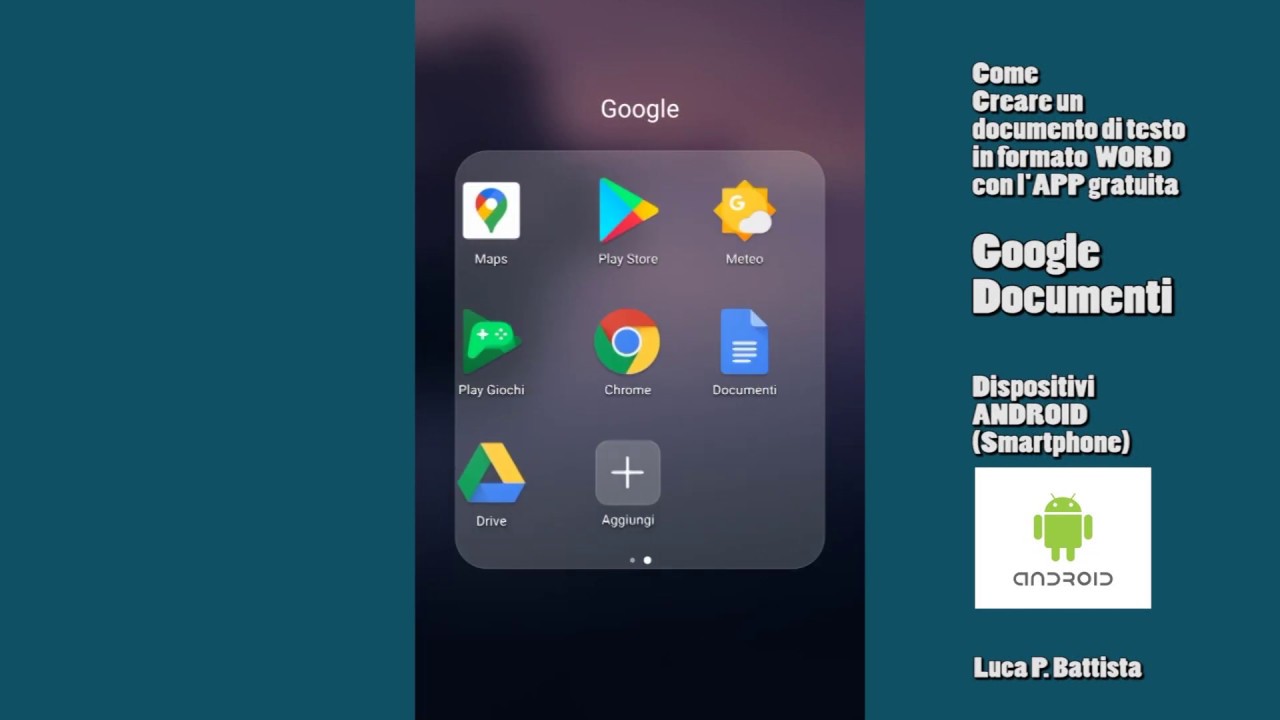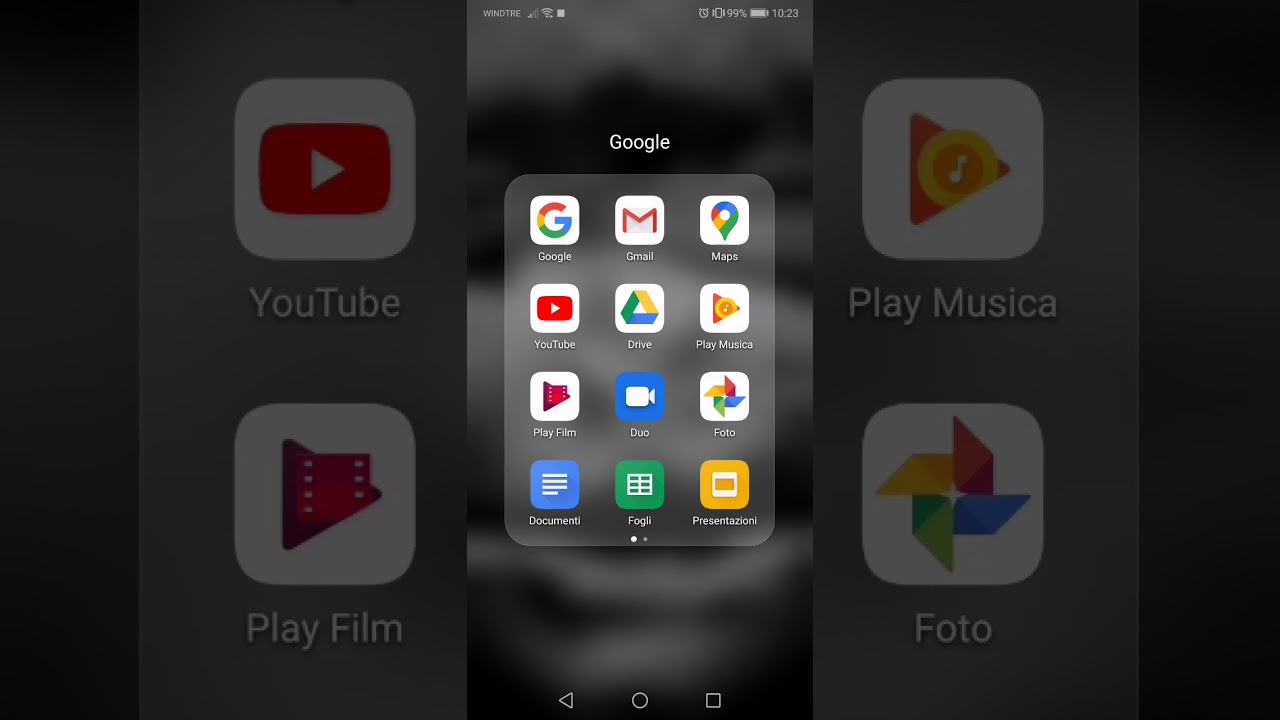Modificare un documento Word su un dispositivo Android può sembrare un’impresa complessa, ma in realtà è molto semplice. Ci sono diverse applicazioni disponibili sul Google Play Store che consentono di aprire e modificare i documenti Word su dispositivi Android. Tra le più popolari ci sono Microsoft Word, Google Docs e WPS Office. Una volta scaricata l’applicazione desiderata, è possibile aprire il documento Word direttamente dal dispositivo e modificarlo come si farebbe su un computer. È importante ricordare di salvare le modifiche apportate al documento prima di chiudere l’applicazione.
Come modificare un documento Word su cellulare?
Se hai bisogno di modificare un documento Word dal tuo cellulare Android, ecco i passaggi da seguire:
- Scarica l’applicazione Microsoft Word dal Google Play Store e installala sul tuo dispositivo Android. Se hai già installato l’app, assicurati di avere l’ultima versione aggiornata.
- Apri l’app Microsoft Word e cerca il documento che vuoi modificare. Se il documento è salvato sul tuo account OneDrive o su un altro servizio cloud, accedi a quel servizio dal menu File.
- Modifica il documento come desideri. Puoi aggiungere testo, cambiare il formato del testo, inserire immagini, tabelle e altro ancora.
- Salva il documento quando hai finito di modificarlo. Puoi salvarlo sul tuo dispositivo o su un servizio cloud come OneDrive o Dropbox.
Seguendo questi semplici passaggi, sarai in grado di modificare un documento Word dal tuo cellulare Android in modo rapido e facile.
Come faccio a modificare un documento Word?
Se hai bisogno di modificare un documento Word sul tuo dispositivo Android, non devi preoccuparti! Grazie alle applicazioni disponibili sul Play Store, puoi facilmente aprire e modificare i tuoi documenti Word ovunque tu sia.
Ecco i passaggi da seguire:
- Apri il Play Store sul tuo dispositivo Android e cerca “Microsoft Word”.
- Scarica e installa l’applicazione sul tuo dispositivo.
- Apri l’applicazione e accedi con il tuo account Microsoft.
- Trova il documento Word che desideri modificare e tocca per aprirlo.
- Modifica il documento come desideri.
- Salva le modifiche apportate al documento.
Ricorda: assicurati di salvare le modifiche che apporti al documento, in modo che le tue modifiche siano mantenute.
Con questi semplici passaggi, puoi facilmente modificare i tuoi documenti Word su Android e avere accesso alle tue informazioni ovunque tu sia.
Come usare Word Gratis su Android?
Se sei alla ricerca di un modo per modificare i tuoi documenti Word su Android senza dover pagare per l’applicazione Microsoft Office, sei nel posto giusto! Ecco i passaggi da seguire:
Passo 1: Scarica Google Documenti
Google Documenti è un’opzione gratuita e affidabile per modificare documenti Word su dispositivi Android. Puoi scaricare l’app dall’app store del tuo dispositivo oppure dal sito ufficiale di Google.
Passo 2: Accedi al tuo account Google
Per utilizzare Google Documenti, devi accedere al tuo account Google. Se non hai ancora un account, registrati gratuitamente su Google.
Passo 3: Carica il tuo documento Word
Per modificare un documento Word su Google Documenti, devi prima caricarlo. Puoi farlo direttamente dalla tua cartella di Google Drive o tramite l’app Documenti.
Passo 4: Modifica il tuo documento
Ora che il tuo documento è stato caricato, puoi modificarlo come desideri. Google Documenti offre molte delle stesse funzionalità di Word, tra cui la formattazione del testo, la creazione di tabelle e l’inserimento di immagini.
Passo 5: Salva il tuo documento
Una volta terminata la modifica del tuo documento, non dimenticare di salvarlo. Puoi farlo premendo l’icona “Salva” nell’angolo in alto a destra dell’app Documenti.
Ecco fatto! Ora sai come modificare documenti Word su Android senza dover pagare per un’opzione costosa come Microsoft Office. Google Documenti è un’alternativa gratuita e affidabile, e puoi utilizzarlo sul tuo dispositivo Android ovunque tu sia!
Perché non riesco a modificare un documento Word?
Se stai cercando di modificare un documento Word sul tuo dispositivo Android ma incontri dei problemi, ecco alcuni motivi comuni per cui potresti non riuscirci:
- Formato del file: assicurati che il documento Word che stai cercando di modificare sia in un formato compatibile con il programma che stai utilizzando. Se il documento è in un formato più vecchio o non supportato, potresti non essere in grado di modificarlo.
- Versione dell’applicazione: potresti non essere in grado di aprire e modificare il documento Word se stai utilizzando una versione obsoleta dell’applicazione. Assicurati di avere l’ultima versione dell’applicazione installata sul tuo dispositivo.
- Permessi di accesso: se non hai i permessi di accesso necessari per modificare il documento Word, potresti non essere in grado di apportare alcuna modifica. Verifica di avere i permessi necessari per accedere al documento e modificarlo.
- Problemi di connessione: se stai cercando di modificare un documento Word online, potresti avere dei problemi di connessione che impediscono di accedere al documento. Assicurati di avere una connessione Internet stabile e funzionante.
- Problemi di formattazione: se stai cercando di modificare un documento Word con una formattazione complessa, potresti incontrare dei problemi di visualizzazione o modifica. In questo caso, potrebbe essere necessario utilizzare una versione desktop del programma per apportare le modifiche desiderate.
Assicurati di verificare questi possibili problemi se incontri difficoltà nel modificare un documento Word sul tuo dispositivo Android. Con un po’ di pazienza e risoluzione dei problemi, dovresti essere in grado di apportare le modifiche necessarie.